
Настройка таймера на компьютере - это простой и удобный способ установить время для запуска или остановки компьютера. Зачастую это может быть полезно, когда вам нужно ограничить время использования компьютера, автоматически перезагрузить его или отключить через определенный промежуток времени.
Для установки таймера на компьютере вам необходимо выполнить несколько простых шагов. Во-первых, откройте меню "Пуск" и выберите "Панель управления". В панели управления найдите раздел "Система и безопасность" и щелкните на нем.
В открывшемся окне найдите раздел "Администрирование" и выберите "Планировщик заданий". Здесь вы увидите список задач, которые можно настроить на компьютере. Чтобы создать новую задачу, выберите пункт "Создать задачу...".
В появившемся окне заполните поля "Имя" и "Описание" для новой задачи. После этого перейдите на вкладку "Триггеры" и нажмите кнопку "Новый...". Здесь вы сможете указать параметры запуска задачи, в том числе время и дату. После заполнения всех необходимых полей нажмите "ОК".
Далее перейдите на вкладку "Действия" и нажмите кнопку "Новый...". В появившемся окне выберите действие, которое должно выполниться по истечении заданного времени. Например, вы можете указать команду "Выключение" для автоматического выключения компьютера. После выбора действия нажмите "ОК".
После завершения всех настроек нажмите "ОК" в главном окне планировщика заданий. Теперь ваш таймер на компьютере настроен и готов к использованию. Когда наступит указанное время, задача автоматически запустится и выполнится в соответствии с настроенными параметрами. Таким образом, вы сможете эффективно управлять временем работы вашего компьютера.
Проверьте наличие программы таймера на вашем компьютере
Перед тем, как начать использовать таймер на вашем компьютере, необходимо убедиться, что он установлен на вашем устройстве. Отсутствие программы таймера может ограничить ваши возможности и предотвратить использование этой полезной функции.
Чтобы проверить наличие таймера на вашем компьютере, выполните следующие действия:
- Нажмите Старт в нижнем левом углу экрана.
- Запустите поиск, набрав в поле поиска слово "таймер".
- Нажмите на найденную программу "Таймер".
Если программа таймера открывается, значит, она уже установлена на вашем компьютере и готова к использованию.
Если программа таймера не найдена, то, возможно, ее не установили или она удалена с вашего компьютера. В этом случае, необходимо установить таймер, чтобы иметь возможность настраивать и запускать его в удобное для вас время.
Загрузите и установите программу таймера на компьютер
Для правильной установки и настройки таймера на компьютере вам потребуется загрузить и установить специальное программное обеспечение. Это можно сделать следующим образом:
Шаг 1: Поиск программы таймера
Первым шагом стоит найти подходящую программу таймера для вашего компьютера. Вы можете использовать поисковую систему или обратиться к рекомендациям и отзывам пользователей.
Шаг 2: Скачивание и установка программы
После выбора программы таймера, нажмите на ссылку для скачивания программного файла. Обычно это будет файл с расширением .exe или .dmg, соответствующий операционной системе вашего компьютера (Windows, macOS и т.д.).
Запустите загруженный файл и следуйте инструкциям мастера установки. В процессе установки обычно вам будет предложено выбрать путь установки, а также согласиться с лицензионным соглашением.
Шаг 3: Запуск и настройка таймера
После завершения установки, найдите и запустите программу таймера на вашем компьютере. Вам может потребоваться прочитать руководство пользователя или пройти краткий тур, чтобы понять, как правильно использовать таймер и настроить его в соответствии с вашими потребностями.
Настройки таймера могут включать выбор временного интервала, звукового сигнала, вида отображения оставшегося времени, а также других параметров, которые вам могут понадобиться.
Теперь, когда вы установили и настроили таймер на своем компьютере, вы можете использовать его для различных задач, которые требуют отсчета времени или оповещения в определенный момент.
Откройте программу таймера на вашем компьютере
Чтобы установить таймер на вашем компьютере, вам необходимо открыть программу таймера.
Программа таймера позволяет вам настраивать и запускать таймеры прямо на вашем компьютере. Она обычно доступна через начальное меню или рабочий стол.
Для того чтобы открыть программу таймера, щелкните на иконке программы на рабочем столе или найдите ее в меню "Пуск". Если у вас установлена операционная система Windows, программа таймера может называться "Часы и таймер" или "Приложение Таймер". Если у вас установлен macOS, вы можете найти программу таймера в разделе "Приложения" или воспользоваться поиском Spotlight.
После открытия программы таймера, вам будет предложено настроить таймер по вашим потребностям. Выберите время, на которое вы хотите установить таймер, и нажмите кнопку "Старт" или "Запустить". Теперь ваш таймер установлен и готов к использованию.
Настройте время на таймере
После того, как вы уже установили таймер на вашем компьютере, пришло время настроить его время.
1. Откройте меню запуска в компьютере, щелкнув на значке "Пуск" в левом нижнем углу экрана или нажав клавишу "Win".
2. В меню запуска найдите раздел "Управление панелями" или "Настройки", а затем выберите "Часы и регион".
3. В открывшемся окне появятся различные параметры, связанные с временем и датой. Найдите вкладку или раздел, отвечающий за "Таймер" или "Установка времени".
4. Введите желаемое время на таймере, используя цифровую клавиатуру или кнопки со стрелками, чтобы установить часы и минуты.
5. Подтвердите выбранное время, как указания для таймера, нажав кнопку "Применить" или "OK".
6. Перейдите в другие разделы или закройте окно настройки, чтобы завершить процесс настройки времени на таймере.
Установите звуковое оповещение на таймере
Когда вы настроили таймер на своем компьютере, полезно иметь звуковое оповещение, чтобы быть уверенным, что время истекло. Чтобы установить звуковое оповещение на таймере, следуйте этим простым шагам:
1. Настройте таймер на компьютере.
Перед тем как установить звуковое оповещение, вам нужно настроить таймер на своем компьютере. Как установить таймер на компьютере зависит от операционной системы, которую вы используете. Обычно таймер можно найти во вкладке "Аксессуары" или в меню "Системные настройки".
2. Найдите настройки звука в компьютере.
Чтобы установить звуковое оповещение, вам нужно знать, где находятся настройки звука на вашем компьютере. Обычно их можно найти в меню "Настройки" или "Параметры". Посмотрите вкладку "Звук" или "Звук и уведомления", чтобы найти нужные настройки.
3. Укажите звуковое оповещение для таймера.
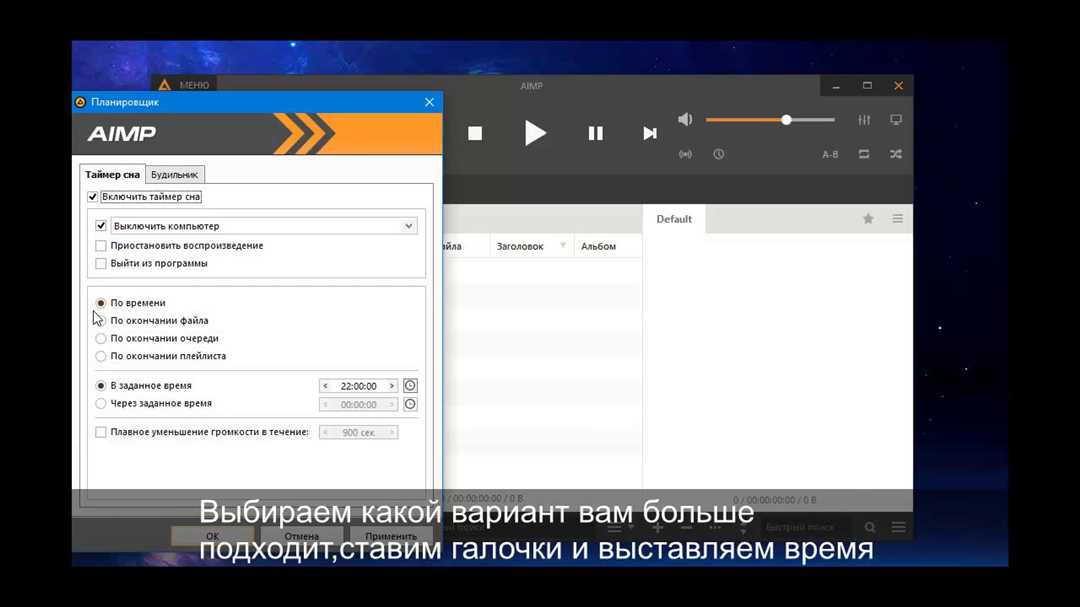
Когда вы найдете настройки звука, найдите опцию для установки звукового оповещения. Обычно это поле, в котором вы можете выбрать звук из списка доступных звуков. Выберите звук, который вам нравится или добавьте свой собственный звуковой файл.
4. Протестируйте звуковое оповещение.
Прежде чем установить звуковое оповещение на таймер, убедитесь, что оно работает правильно. Запустите таймер и дождитесь истечения времени. Если звуковое оповещение проигрывается, значит, вы успешно установили его на таймере. Если звук не проигрывается, проверьте настройки звука и убедитесь, что выбранный звук активен.
Теперь вы знаете, как установить звуковое оповещение на таймере на своем компьютере. Настройка звукового оповещения поможет вам не пропустить окончание установленного вами времени и вовремя выполнить нужные задачи.
Установите дополнительные настройки таймера
После того, как вы установили и запустили таймер на своем компьютере, вы можете настроить дополнительные параметры для его работы.
1. Откройте программу таймера на своем компьютере.
2. Найдите раздел настроек или опций. Обычно он располагается в верхнем меню программы или в правой части интерфейса.
3. В меню настроек найдите опцию "Настройки таймера" или что-то подобное, что позволяет вам изменить параметры работы таймера.
4. Выберите желаемые настройки таймера. Здесь вы можете установить время работы таймера, выбрать звуковой сигнал для оповещения о его завершении, а также задать другие параметры по своему усмотрению.
5. После того, как вы настроили таймер по своему желанию, сохраните изменения и закройте окно настроек.
Теперь ваш таймер настроен и готов к использованию! Вы можете запускать его по необходимости, ставить нужное время и наслаждаться его функциональностью.
Поставьте таймер на паузу или отмените его
Как только вы установили таймер на компьютере, иногда может возникнуть необходимость поставить его на паузу или отменить его полностью. Вот пошаговая инструкция, как это сделать.
1. Перейдите на ваш компьютер и найдите таймер, который вы хотите поставить на паузу или отменить.
2. Наведите курсор мыши на таймер и щелкните правой кнопкой мыши, чтобы открыть контекстное меню.
3. В контекстном меню выберите опцию "Пауза" или "Отменить", в зависимости от того, что вы хотите сделать.
4. Если вы выбрали опцию "Пауза", таймер остановится на текущем времени и будет ожидать вашей команды для запуска.
5. Если вы выбрали опцию "Отменить", таймер будет полностью сброшен и нужно будет настроить его заново для запуска.
Теперь вы знаете, как поставить таймер на паузу или отменить его на вашем компьютере. Эта функция может быть полезна, если нужно временно остановить работу таймера или если вы передумали его использовать.
Запустите таймер на компьютере и следите за временем
Для того чтобы настроить и запустить таймер на компьютере, вам понадобится выполнить несколько простых шагов.
- Найдите на компьютере программу, которая позволяет настраивать и запускать таймеры. Обычно такие программы уже установлены на большинстве компьютеров.
- В приложении таймера выберите необходимое время, которое вы хотите отсчитать.
- Установите таймер на компьютере, нажав на кнопку "Старт" или аналогичную кнопку запуска.
- После запуска таймера, вы сможете следить за временем, которое осталось до его окончания. Обычно таймер отображается в отдельном окне на экране компьютера.
- Когда время таймера истечет, на компьютере может появиться звуковое оповещение или другой сигнал, указывающий о его окончании.
Теперь у вас есть представление о том, как устанавливать и запускать таймер на компьютере. Это очень полезный инструмент, который может помочь вам контролировать время и не пропускать важные события или задачи.
Видео:
⏳ Как поставить таймер выключения компьютера Windows 10 8 7: Выключение компьютера по времени.
⏳ Как поставить таймер выключения компьютера Windows 10 8 7: Выключение компьютера по времени. by Interkomp 898 views 2 years ago 6 minutes, 3 seconds
Таймер выключения компьютера для Windows
Таймер выключения компьютера для Windows by Serhii Karakai 6,059 views 8 years ago 2 minutes, 50 seconds
Вопрос-ответ:
Как правильно поставить на таймер компьютер?
Для того чтобы поставить таймер на компьютере, вам необходимо выполнить несколько простых шагов. Во-первых, откройте меню "Пуск" и выберите "Часы и дата". Затем перейдите на вкладку "Таймер" и нажмите кнопку "Добавить таймер". В появившемся окне установите время срабатывания таймера, выберите тип звукового сигнала или мелодию, которая вам подходит, и нажмите "ОК". Теперь таймер установлен на вашем компьютере и будет срабатывать в заданное время, предупреждая вас звуковым сигналом или выбранной мелодией.
Как настроить таймер на компьютере?
Для того чтобы настроить таймер на компьютере, нужно выполнить несколько простых действий. Во-первых, откройте меню "Пуск" и выберите "Часы и дата". Затем перейдите на вкладку "Таймер" и нажмите кнопку "Добавить таймер". В открывшемся окне установите время срабатывания таймера, выберите звуковой сигнал или мелодию, которую вы хотите слышать, и нажмите кнопку "ОК". Теперь таймер настроен на вашем компьютере и будет срабатывать в заданное время, предупреждая вас выбранным звуком или мелодией.




































